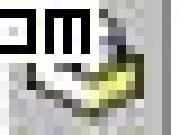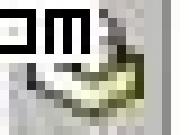在对模型进行最后的渲染之前,可以先使用“hide”命令和“shade”命令对模型进行消隐和着色,这样可以比较快速、形象地查看三维模型的整体效果。
23.1.1创建消隐视图
用“hide”命令来创建模型对象的消隐视图,用以隐藏被前景对象遮掩的背景对象,从而使图形的显示更加简洁,设计更加清晰。该命令的调用方式为:
工具栏:“Render(渲染)”→
菜单:【View(视图)】→【Hide(消隐)】
命令行:hide(或别名hi)
“hide”命令将圆、二维填充、宽线、面域、宽多段线、三维面、多边形网格和非零厚度对象的拉伸边作为不透明的表面,因此在其后面的对象将被隐藏。
注意该命令不考虑被冻结的图层和已关闭图层。
23.1.2创建着色视图
虽然创建消隐视图可以增强图形并使得模型更加清晰,但是着色可以产生出更真实的图像。着色视图的创建是在消隐视图的基础上,使用图形对象自身的颜色填充其表面以形成该图形对象的着色图形。
该命令的调用方式为:
工具栏:“Shade(着色)”,具体作用如图23-1所示。

菜单:【View(视图)】→【Shade(着色)】→子菜单
命令行:shademode
(本文来源于图老师网站,更多请访问http://m.tulaoshi.com/autocad/)在命令行调用“shademode”命令后,系统将显示如下选项:
Enteroption[2Dwireframe/3D
wireframe/Hidden/Flat/Gouraud/fLat edges/gOuraud edges]Flat Edges:
其中各选项含义如下:
(1)“2Dwireframe(二维线框)”:显示对象时,使用直线和曲线来表示边界。光栅和OLE对象、线型及线宽可见。
(2)“3Dwireframe(三维线框)”:显示对象时,使用直线和曲线表示边界。显示一个已着色的三维UCS图标。光栅和OLE对象、线型及线宽不可见。
(3)“Hidden(消隐)”:显示使用三维线框表示的对象并隐藏表示后向面的直线。
(4)“Flat(平面着色)”:着色多边形平面间的对象,此对象比体着色的对象平淡和粗糙。当对象进行平面着色时,将显示应用到对象的材质。
(5)“Gouraud(体着色)”:着色多边形平面间的对象,并平滑对象的边。着色的对象外观较平滑和真实。当对象进行体着色时,将显示应用到对象的材质。
(6)“flat edges(带边框平面着色)”:将“Flat(平面着色)”和“wireframe(线框)”结合使用。被平面着色的对象将始终tuLaoShi.com带边框显示。
(7)“gouraud edges(带边框体着色)”:将“Gouraud(体着色)”和“wireframe(线框)”结合使用。体着色的对象将始终带边框显示。
(本文来源于图老师网站,更多请访问http://m.tulaoshi.com/autocad/)说明AutoCAD中还提供了“shade(或别名sha)”命令,用于快速着色,其作用相当于“shademode”命令的“flat edges(带边框平面着色)”选项。
现在打开在第20章中创建的千禧堂模型文件“BUILDING.DWG”,并恢复视图“VIEW1”。然后调用“shade”命令创建着色视图,结果如图23-2所示。